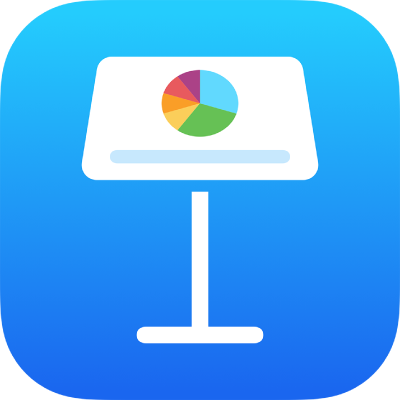
在 iPhone 上的 Keynote 中放置並對齊物件
你可以讓多個物件相互對齊、使用物件的 x 和 y 座標來指定位置,或使用手勢來移動物件。
附註:如果物件隨文字內嵌,如要調整其位置,你只能將其拖移(或剪下再貼上)至目前文字段落或另一個文字框或形狀中的新位置。如要將行內物件移至文字框或形狀以外,請參閲:將行內物件移至投影片。
使用 x 和 y 座標來對齊物件
在 iPhone 上前往 Keynote App
 。
。開啟包括你想使用的物件之簡報。
點一下物件來將其選取,或選取多個物件。
點一下
 ,然後點一下「排列」。
,然後點一下「排列」。點一下 X 或 Y 旁的數字,然後輸入你要的 X 和 Y 值。
X 的值是從投影片的左側邊緣到物件的左上角進行測量。
Y 的值是從投影片的最上方邊緣到物件的左上角進行測量。
一次移動物件單一點
你可以推進物件,以單一點的漸進方式移動物件。
在 iPhone 上前往 Keynote App
 。
。開啟包括你要移動的物件之簡報。
用一隻手指按住物件,然後用另一隻手指來在投影片上的任何位置,朝你要物件移動的方向輕掃。
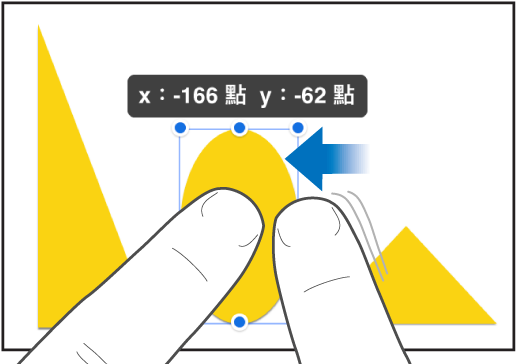
輕掃時,可看到物件的位置以一個點的漸進方式更改。以二、三、四或五隻手指輕掃,分別以 10、20、30 或 40 個點的方式推進物件。
貼士:你可選擇多個物件然後同時移動它們。
沿直線拖移
當你拖移時可以將物件調整為直線移動。
在 iPhone 上前往 Keynote App
 。
。開啟包括你要移動的物件之簡報。
請以單指按住螢幕的任何位置,同時以另一手的單指拖移物件。
你可以水平、垂直或以對角線(45 度角)拖移物件。
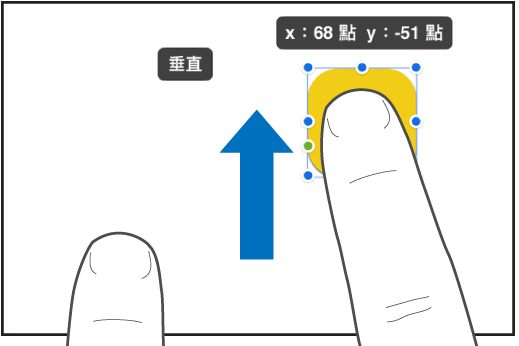
垂直或水平對齊物件
你可以對齊物件讓它們沿着垂直或水平軸對齊。
在 iPhone 上前往 Keynote App
 。
。開啟包括你想使用的物件之簡報。
按住一個物件,然後點一下要對齊的另一個物件。
點一下
 ,然後點一下「排列」。
,然後點一下「排列」。點一下「對齊與分散」下方的選項。
物件會對齊到你所選方向中最靠近的物件。例如,如你靠左對齊三個物件,則最左邊的物件不會移動,其他物件會和它對齊。
以相等間距放置物件
你可以設定物件的位置,讓它們彼此在水平或垂直軸,或是兩者上皆具有相等的間距。
在 iPhone 上前往 Keynote App
 。
。開啟包括你想使用的物件之簡報。
按住一個物件,然後點一下至少兩個要對齊的其他物件。
點一下
 ,然後點一下「排列」。
,然後點一下「排列」。點一下「對齊與分散」下方的按鈕。